
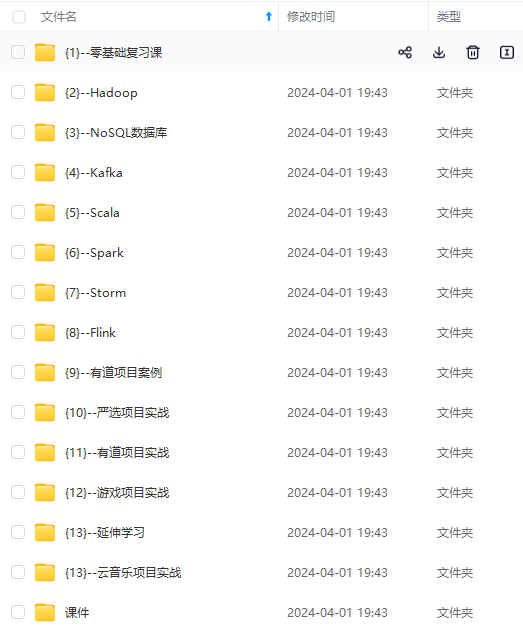
网上学习资料一大堆,但如果学到的知识不成体系,遇到问题时只是浅尝辄止,不再深入研究,那么很难做到真正的技术提升。
一个人可以走的很快,但一群人才能走的更远!不论你是正从事IT行业的老鸟或是对IT行业感兴趣的新人,都欢迎加入我们的的圈子(技术交流、学习资源、职场吐槽、大厂内推、面试辅导),让我们一起学习成长!
cluster的不太好看 succeeded表示成功了,然后点击ID那个点击进去

会有一个logs(日志),在日志里面就可以查看对应的结果了
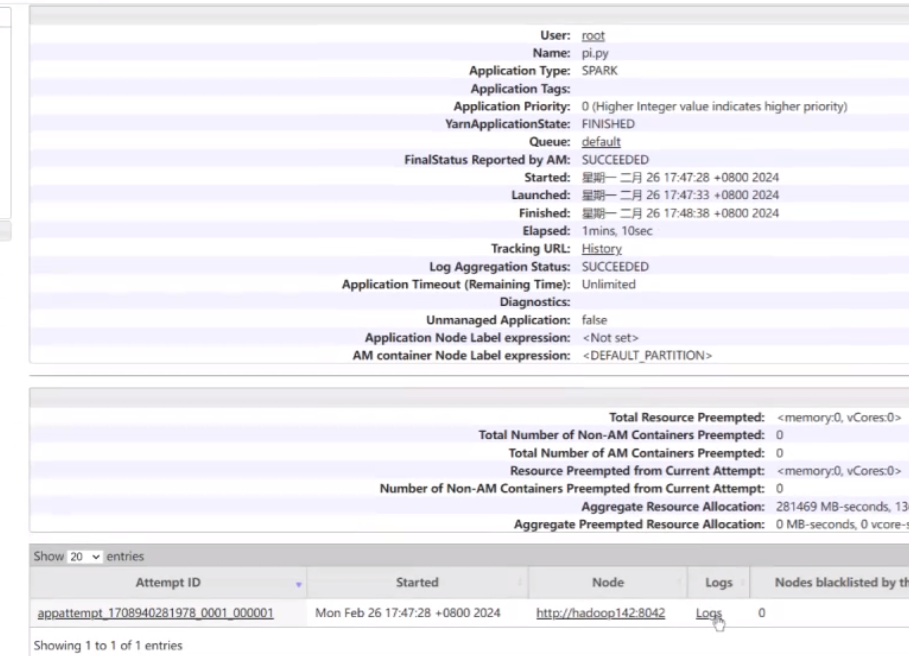
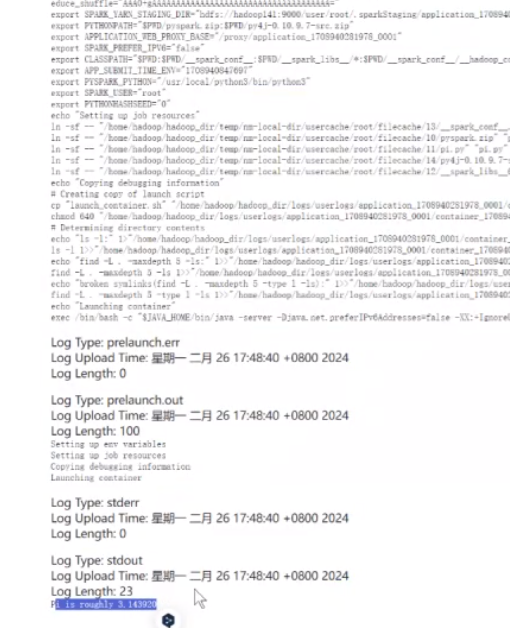
它这个是根据你电脑性能来执行的,执行多次结果都是不会重复的
## Anaconda安装以及Jupyter安装
具体操作请跳转到[PySpark(超详细笔记)]( )
往下找找 写的很详细
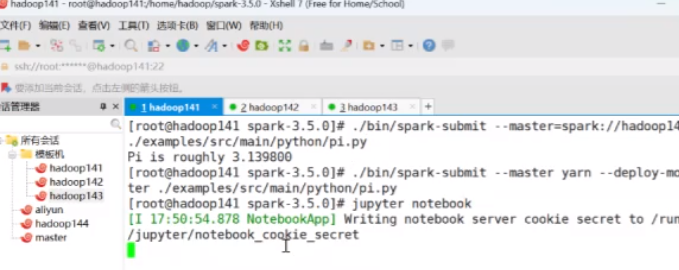
配完以后可以在xshell里去启动`jupyter notebook`
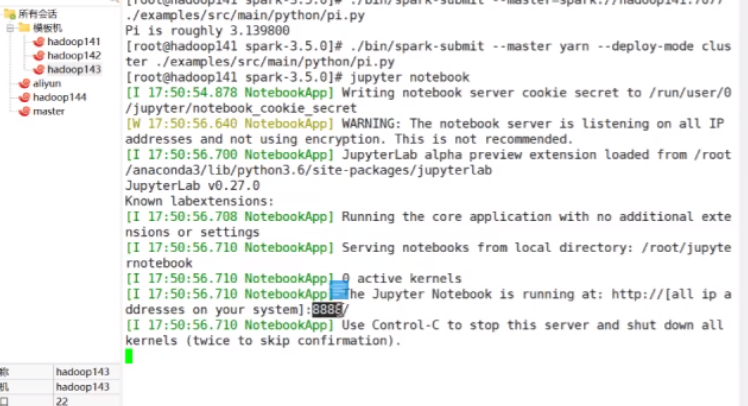
直接访问`hadoop141:8888`
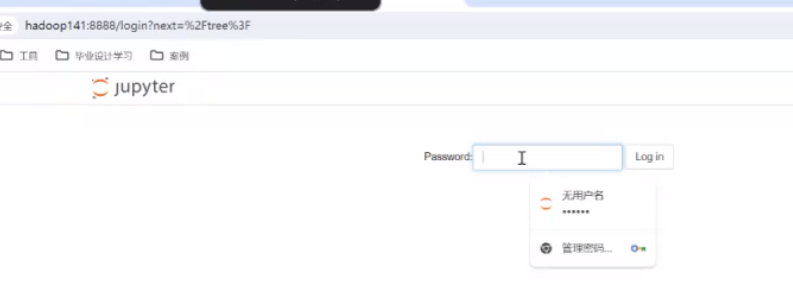
密码是之前步骤里设置的
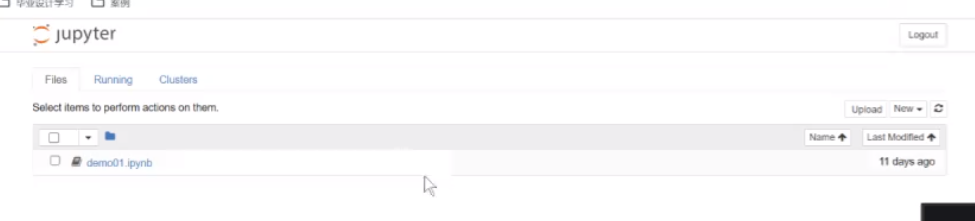
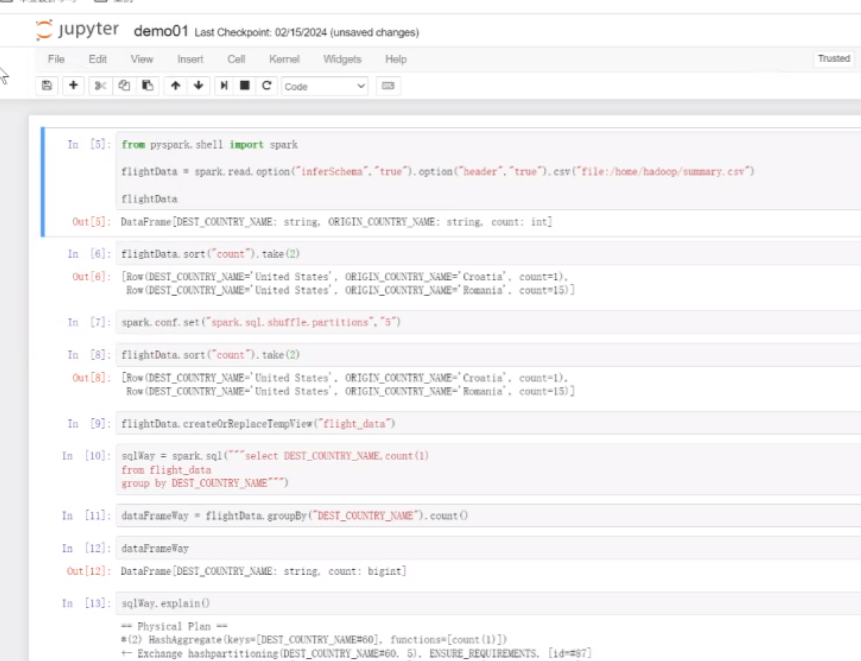
这里面就可以执行Python和pyspark

它的路径保存在设置的路径里
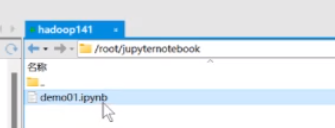
可以使用了
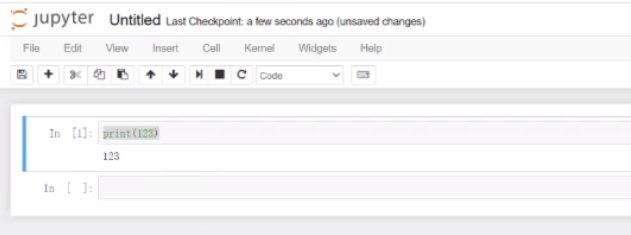

进入这个脚本
./bin/spark-shell
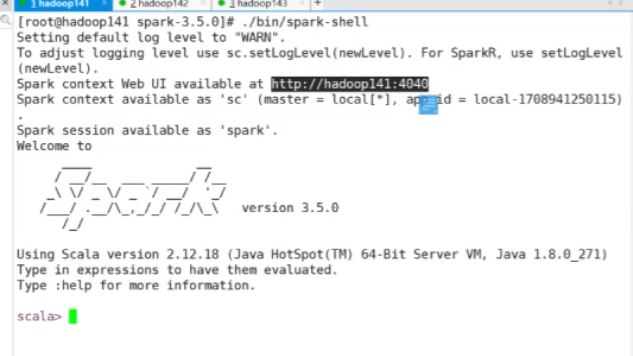
启动以后告诉你可以到4040去访问
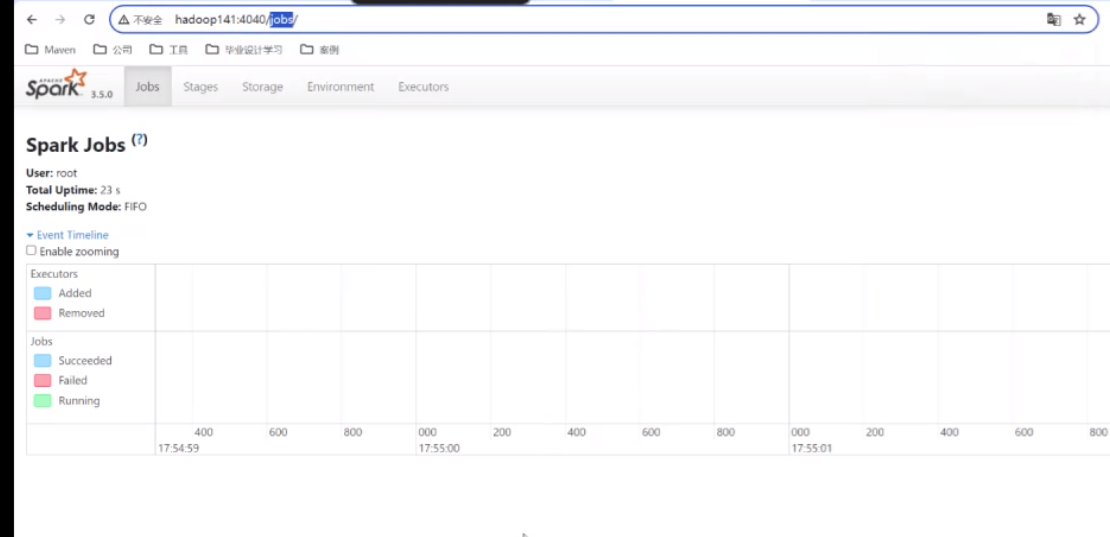
后边提交的所有东西都会在这看得到

默认是本地模式执行

也可以别的模式操作
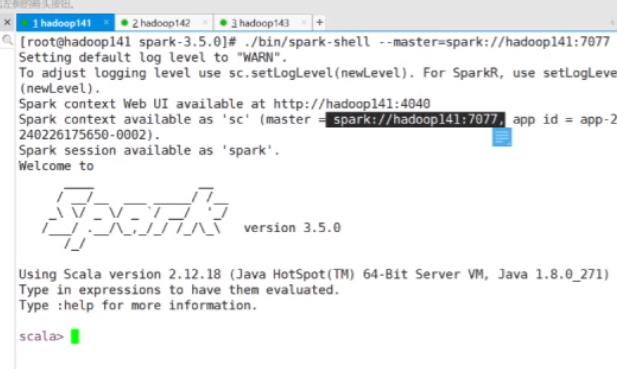
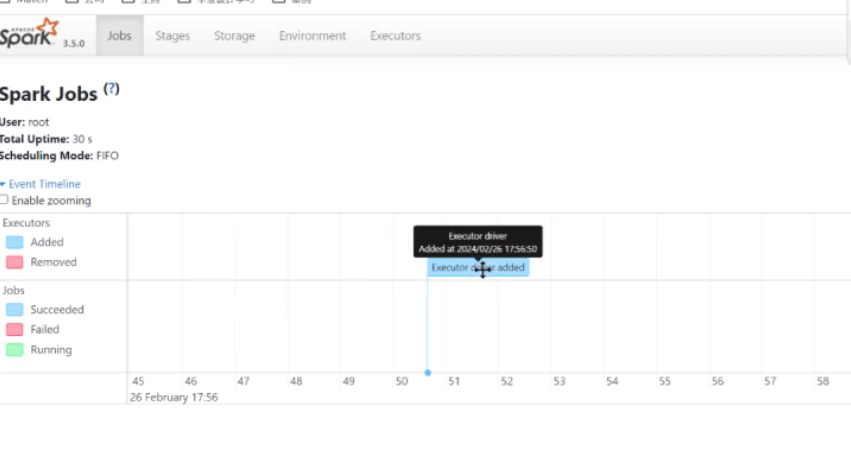
刷新以后再来看会发现有一个编译驱动的一个添加,证明是通过你这个东西来提交的了
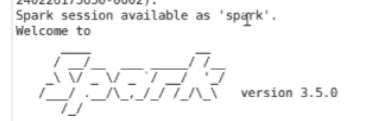
spark session的有效值被起了一个别名叫spark 是spark session的一个对象 实例化后的一个对象

试着完成一个案例,通过spark的语法去创建一个0~1000之间的 列名是number的一个列表

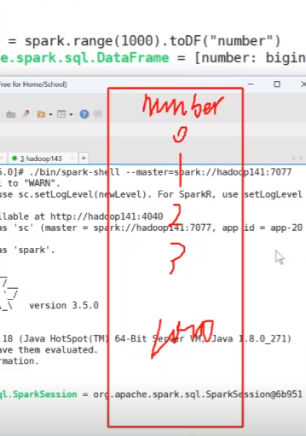
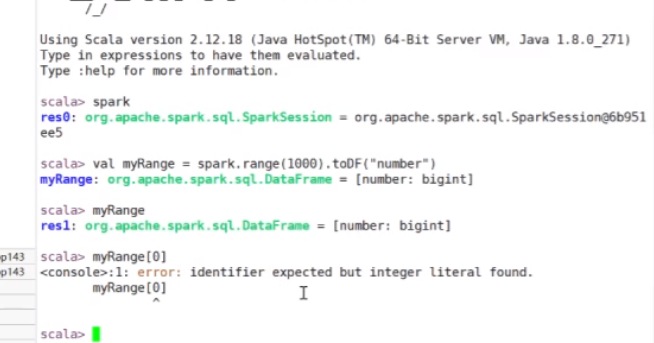
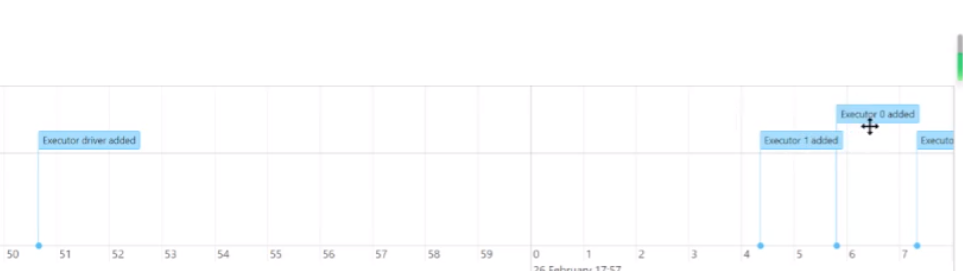
回到上面来会发现有添加
然后dateframe 它是二维数组 尝试案例
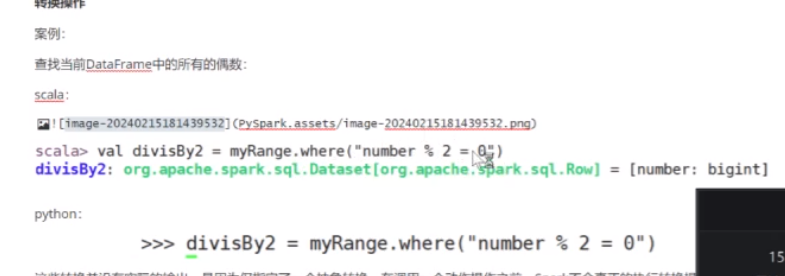

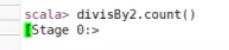
出现stage已经在计算了
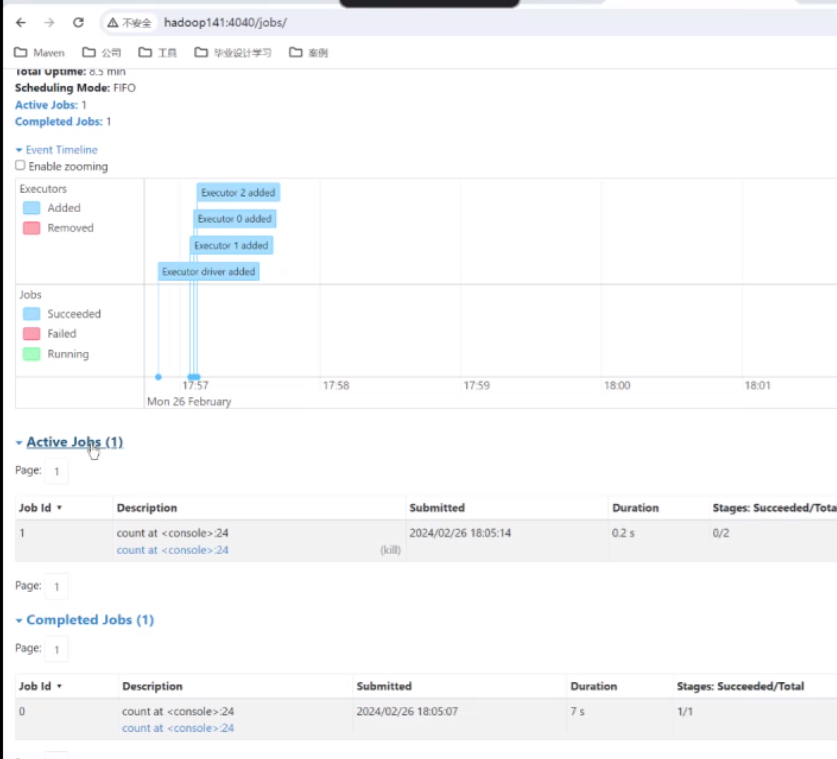
刷新可以看到正在运行的job

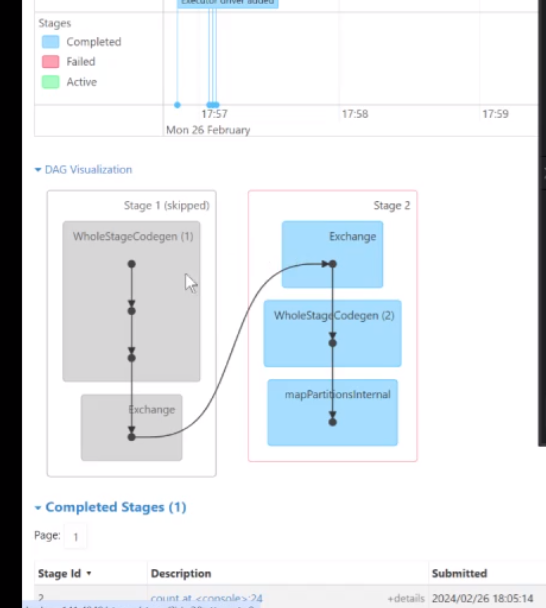
比如说在这个有向无环图里面 第一部是一个整体的一个构建
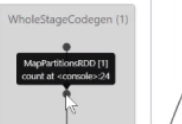
然后进行了一个统计计算
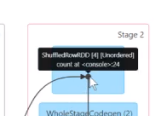
然后来到这个里面
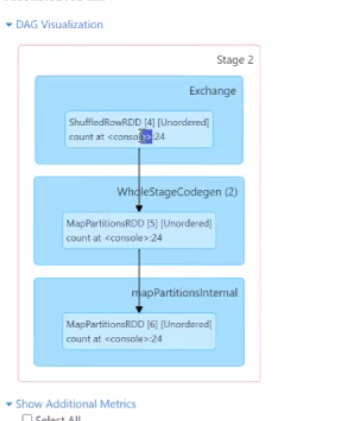
首先第一步是切割你的数据,最后两个是不同的Map计算
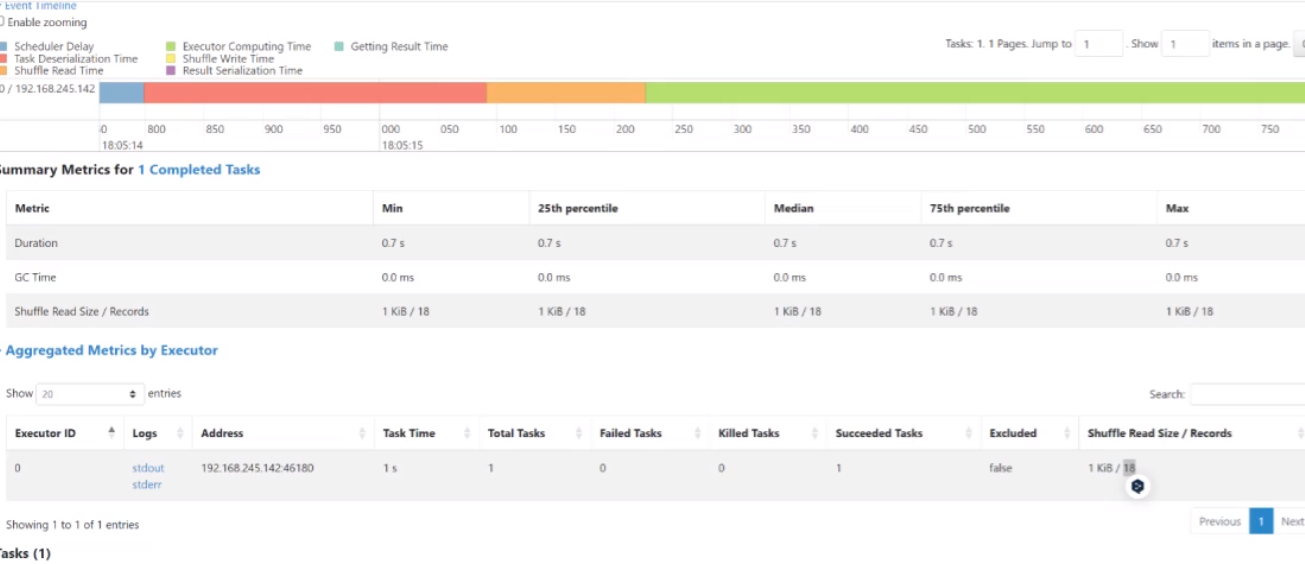
往下翻可以看到记录的执行结果(18条)
这就是spark里面最简单的记录总数的一个计算
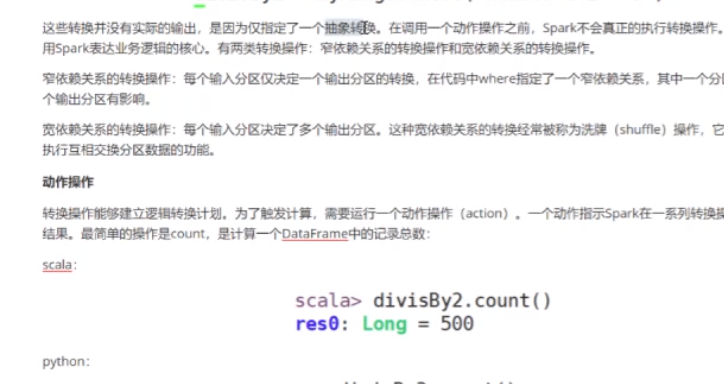
## Pycharm
接下来需要安装Pycharm软件
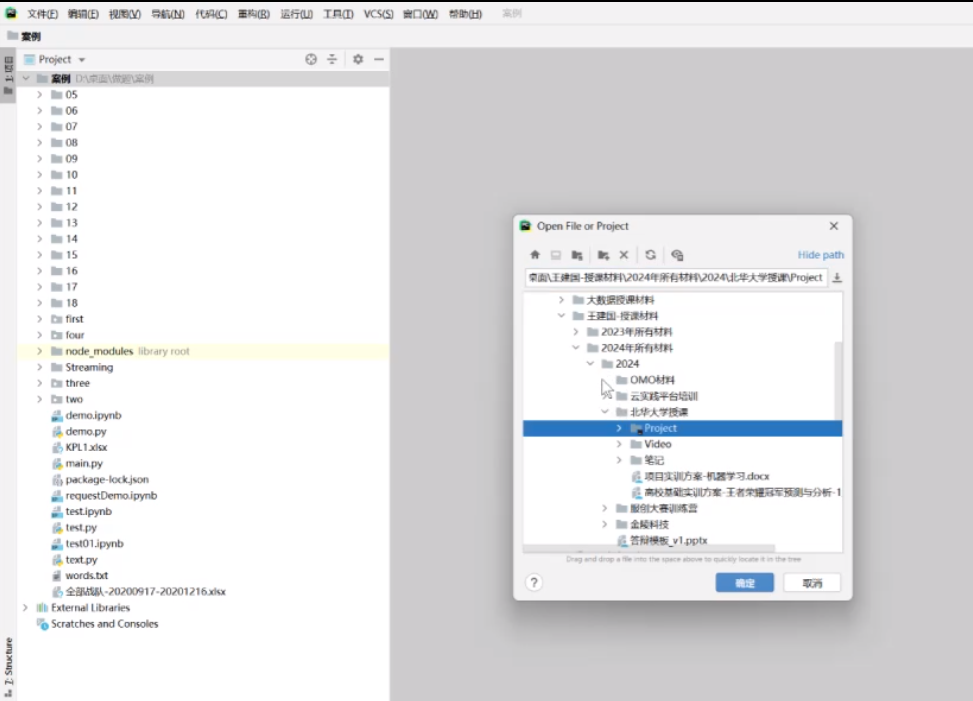
示范 先随便创建个文件夹,然后在里面打开,对于Pycharm来说如果要访问远程集群,必须新建一个解释器
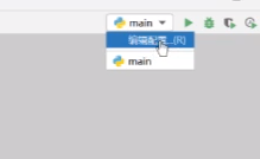
在main里面有一个编辑配置
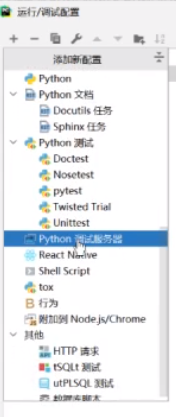
在+号里面找到这个
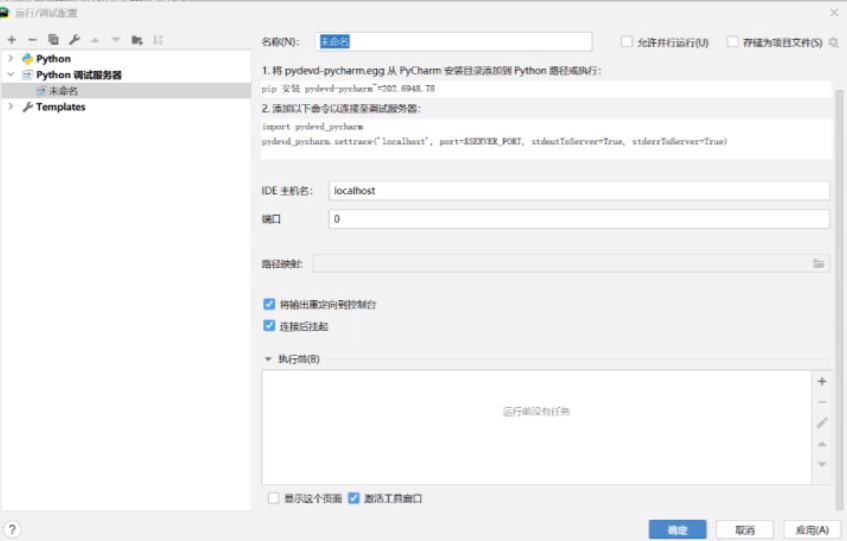
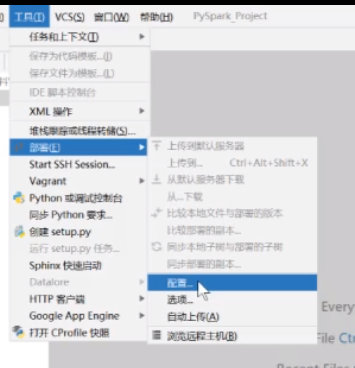
如果没有的话在工具部署配置里面
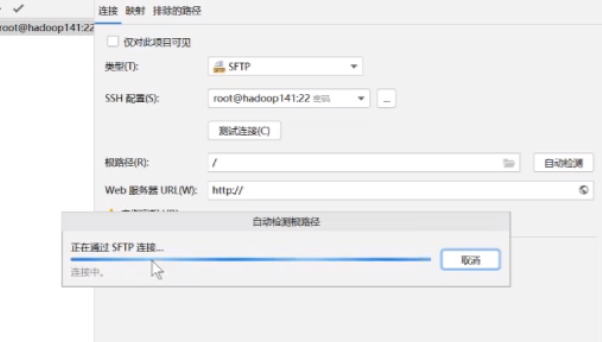
按照这个
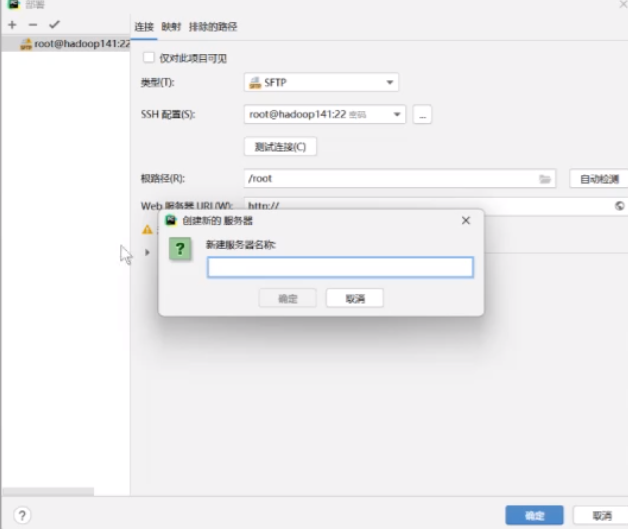
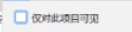
这个要取消掉
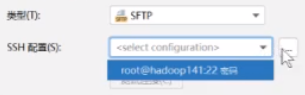
配置没有的话要配置一下
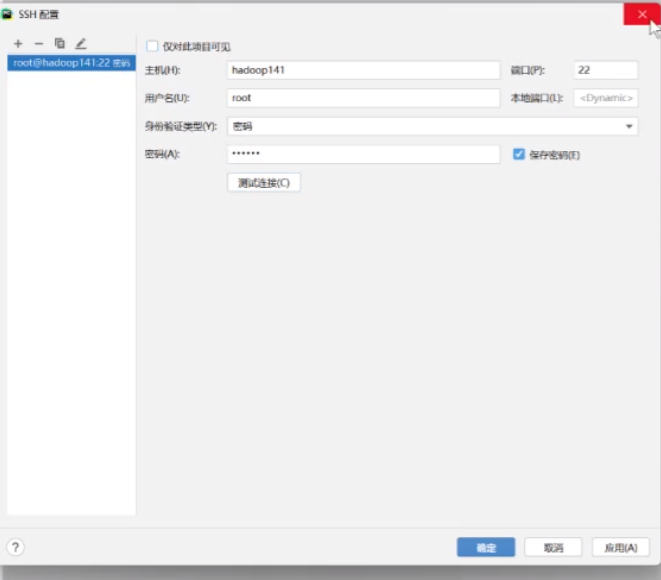
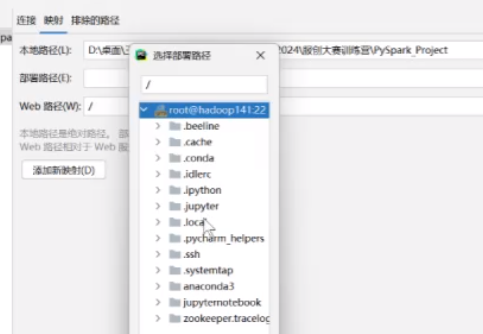
映射里本地路径不要动 部署路径更改

比如映射到这个里面,需要创建对应的文件
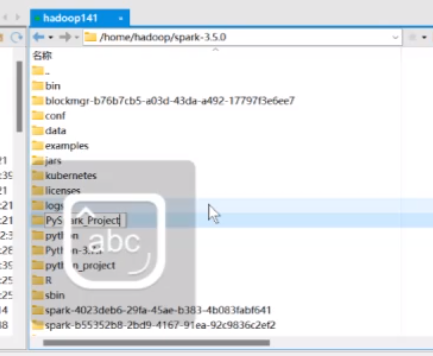
然后他就可以自动的映射了
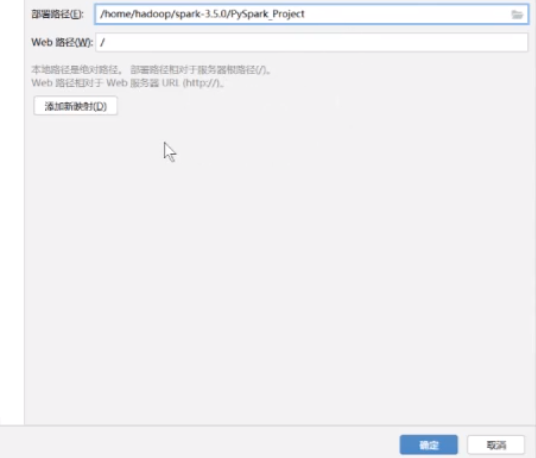
web路径就这个不要动 然后就可以了 点击确定
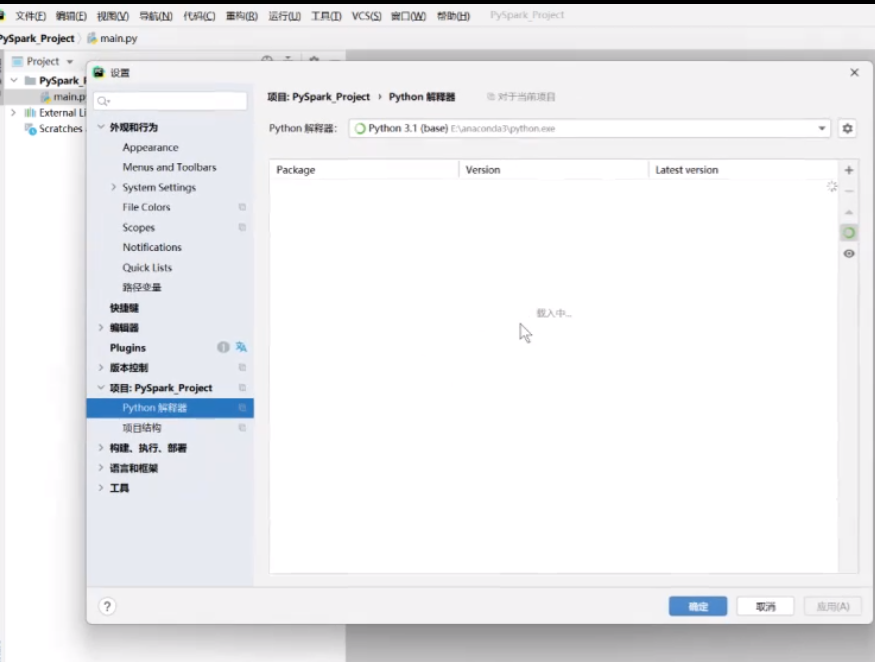
文件设置里找到python解释器
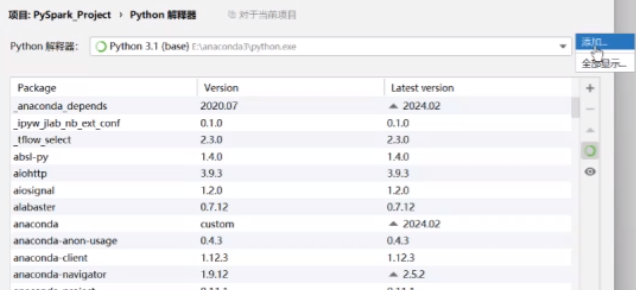
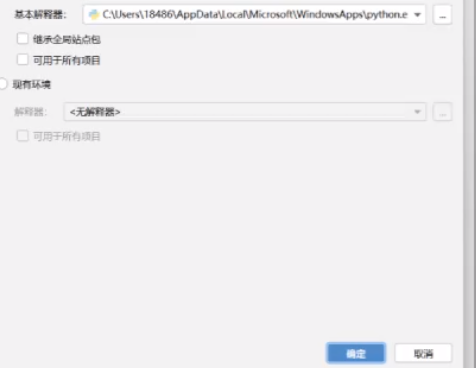
就用刚才配好的那个通过SSH去连接
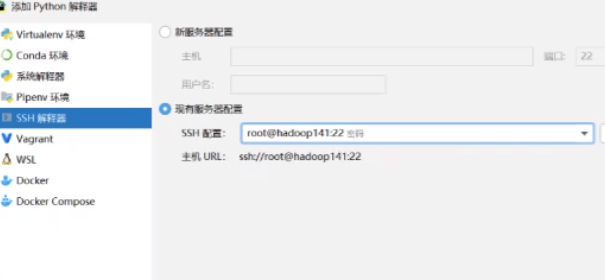
点击下一个
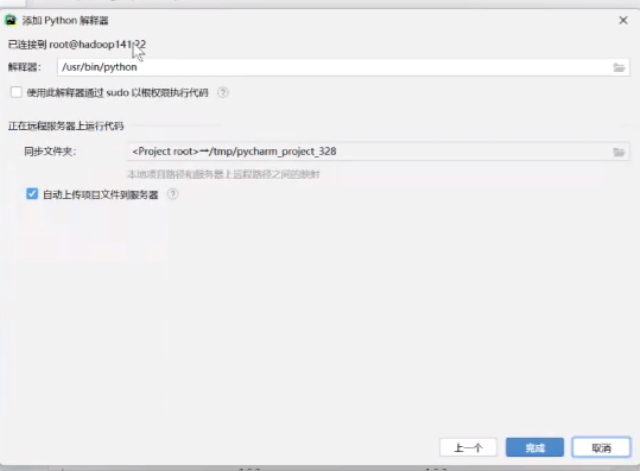
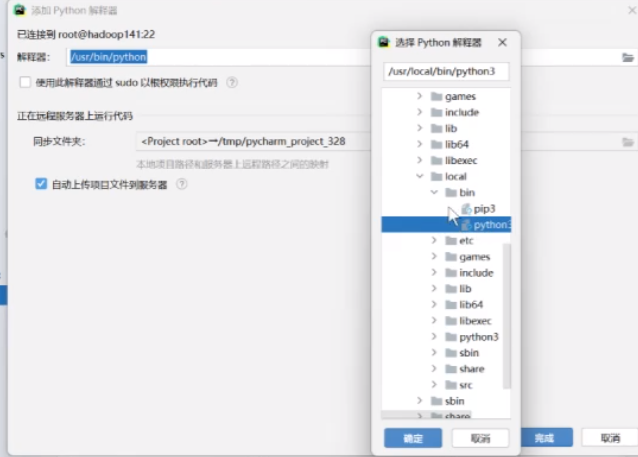
找到python3解释器的路径
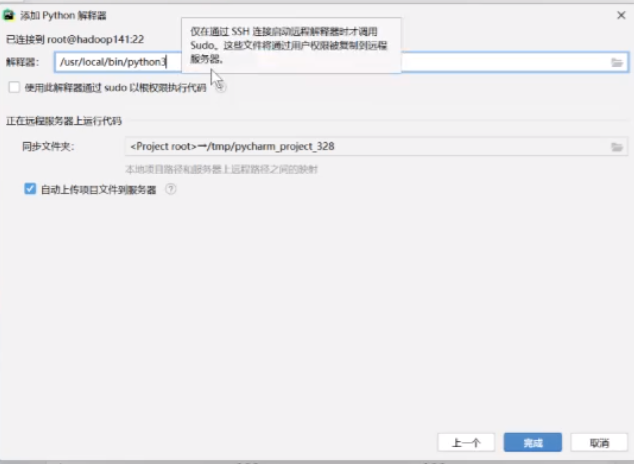
直接点击完成
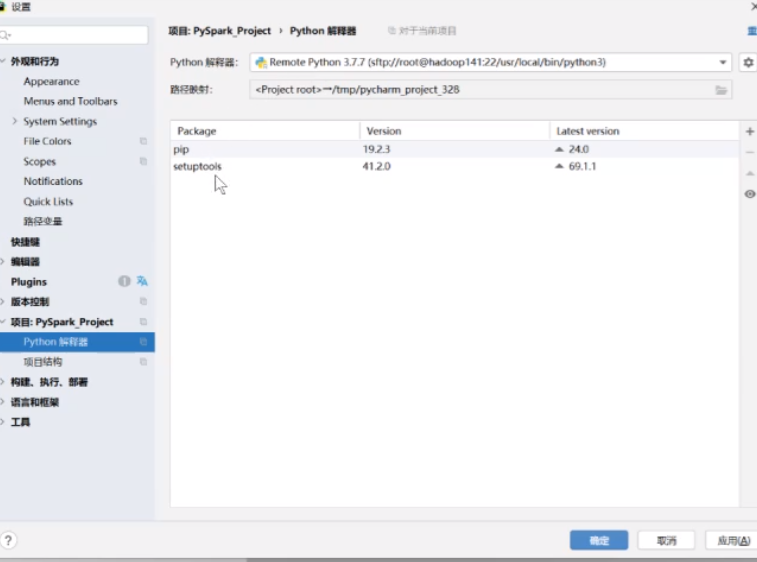
然后就连接上了
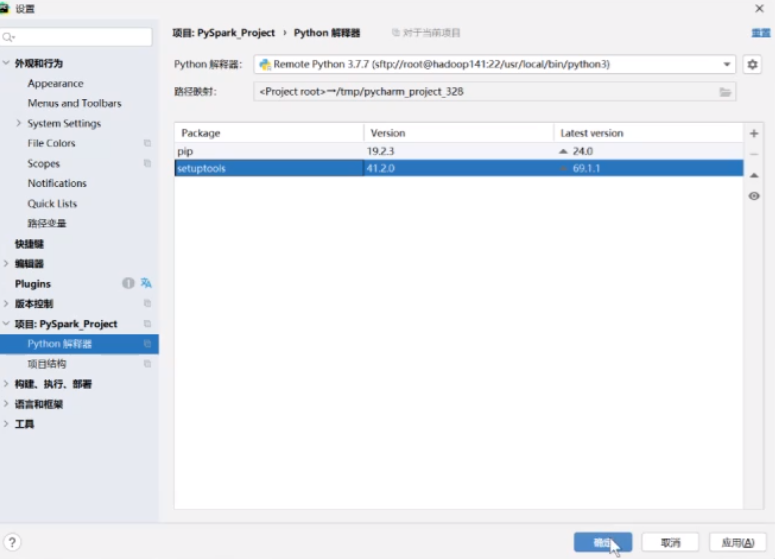
点击确定

他会自动完成上传

前面路径映射错了,可以重新修改
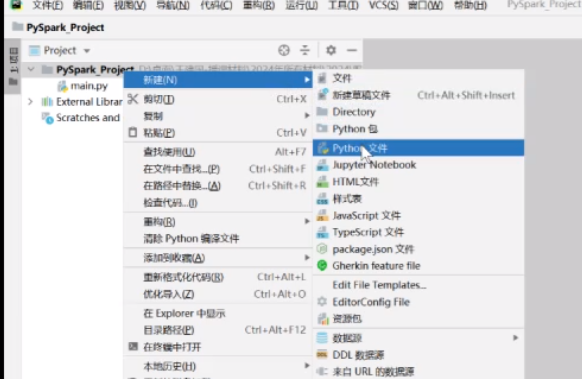
比如说在这里面新建文件wordcount
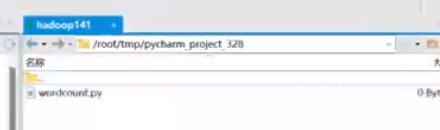
然后对应路径里会出现
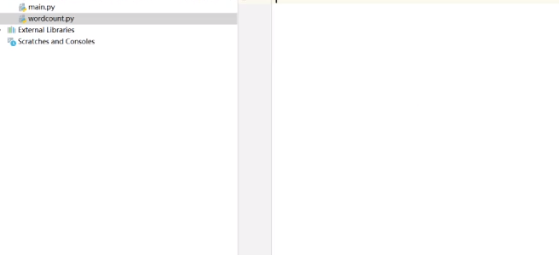
接下来我们所执行的所有代码就相当于在集群里面去执行的
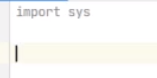
首先我们打包实现一个词频统计
import sys
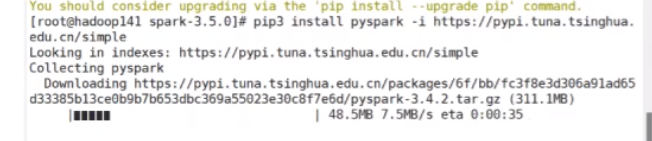
需要先装包,这个路径下载快一点
pip3 install pyspark -i https://pypi.tuna.tsinghua.edu.cn/simple
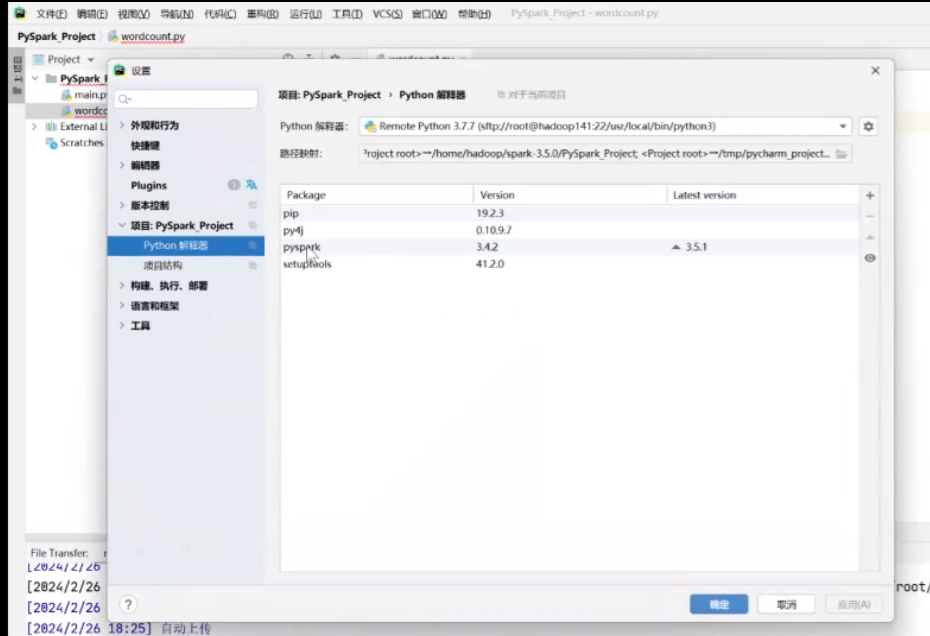
安装好后,就能在这里面看到你安装的pyspark了,然后就可以写程序了
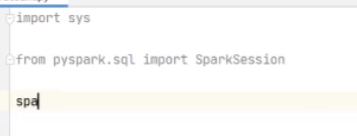
from pyspark.sql import SparkSession

spark = SparkSession.builder.master(“local[*]”.appName(‘PycharmJob’).getOrCreate()
print(spark)
右击运行
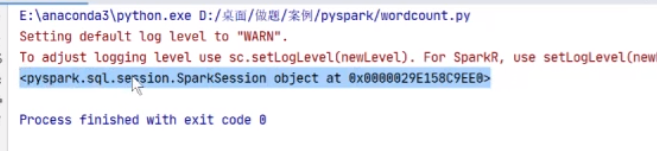
执行出来了

如果不对,可能是解释器映射不对,重新弄

调用方法获取文本路径
words = spark.sparkContext.textFile(“/home/hadoop/word.txt”)

print(words)

重新加一个file:就可以获取本地文件夹了
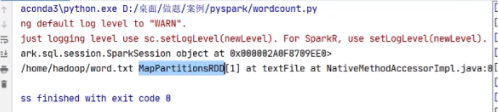
是通过MapPartitionsRDD去走的
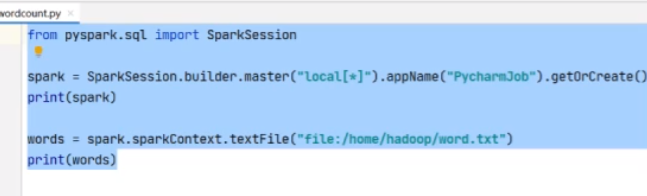
这个可以做词频统计,pycharm进行远程提交
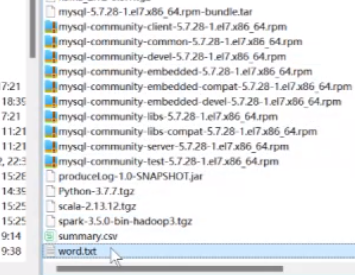
刚才有个问题我们word.txt是没有提前创建的,在这个情况下
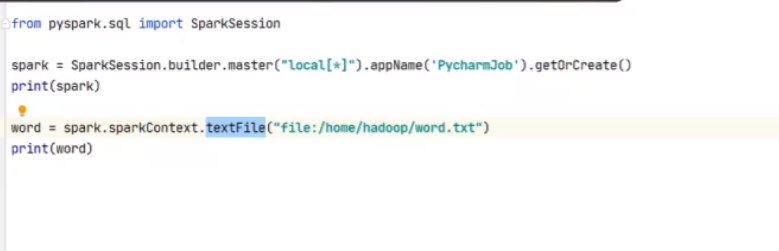
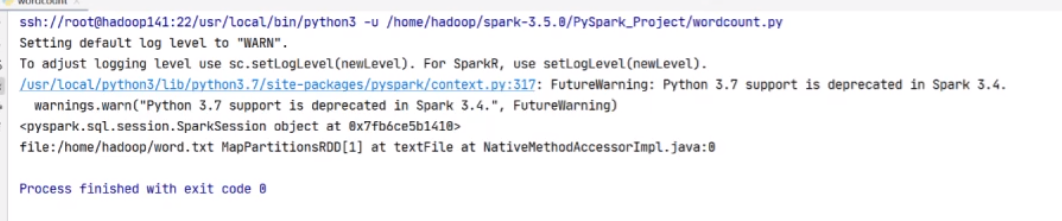

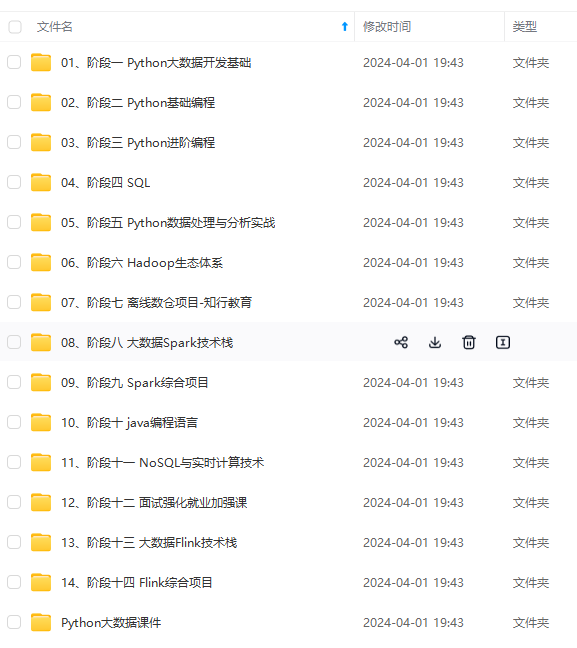
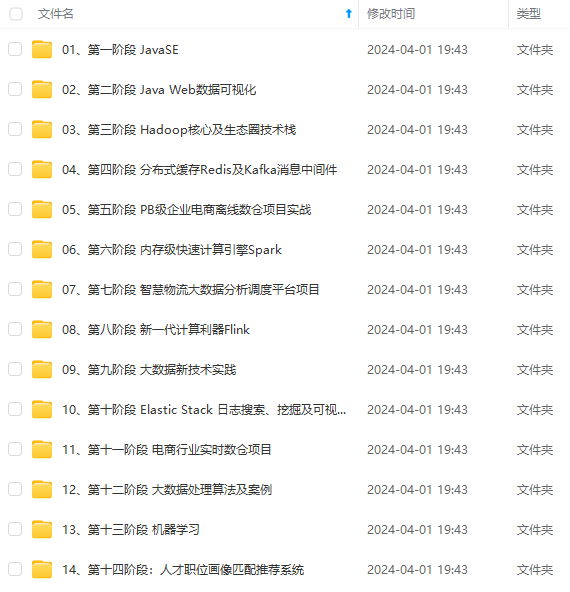
**既有适合小白学习的零基础资料,也有适合3年以上经验的小伙伴深入学习提升的进阶课程,涵盖了95%以上大数据知识点,真正体系化!**
**由于文件比较多,这里只是将部分目录截图出来,全套包含大厂面经、学习笔记、源码讲义、实战项目、大纲路线、讲解视频,并且后续会持续更新**
**[需要这份系统化资料的朋友,可以戳这里获取](https://bbs.csdn.net/forums/4f45ff00ff254613a03fab5e56a57acb)**
6599)]
**既有适合小白学习的零基础资料,也有适合3年以上经验的小伙伴深入学习提升的进阶课程,涵盖了95%以上大数据知识点,真正体系化!**
**由于文件比较多,这里只是将部分目录截图出来,全套包含大厂面经、学习笔记、源码讲义、实战项目、大纲路线、讲解视频,并且后续会持续更新**
**[需要这份系统化资料的朋友,可以戳这里获取](https://bbs.csdn.net/forums/4f45ff00ff254613a03fab5e56a57acb)**






















 1万+
1万+











 被折叠的 条评论
为什么被折叠?
被折叠的 条评论
为什么被折叠?








